
Добавяне на дума към речника чрез създаване на пряк път.
Кредит на изображението: Изображението е предоставено от Apple.
Речникът за функцията за автоматично коригиране, използвана от iPhone в iOS 8, не може да се редактира директно. Можете обаче да решите най-често срещаните проблеми с процес от две части. Започнете с нулиране на речника на iPhone, за да изтриете резултатите от всички онези моменти, когато случайно сте отхвърлили балон за автоматично коригиране и сте научили вашия iPhone на грешна дума. След като направите това, можете да подмамите iPhone да разпознае думи, които не знае, като използвате един от двата метода.
Нулиране на речника
Етап 1

Главното меню в приложението Настройки.
Кредит на изображението: Изображението е предоставено от Apple.
Отворете приложението „Настройки“ и докоснете „Общи“.
Видео на деня
Стъпка 2

Част от общото меню в приложението Настройки.
Кредит на изображението: Изображението е предоставено от Apple.
Докоснете „Нулиране“. Може да се наложи да превъртите надолу, преди тази опция да стане видима.
Стъпка 3
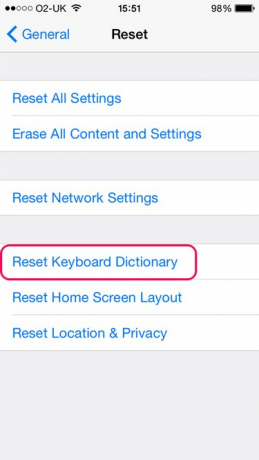
Менюто за нулиране.
Кредит на изображението: Изображението е предоставено от Apple.
Докоснете „Нулиране на речника на клавиатурата“. Ако бъдете подканени, въведете вашата парола.
Стъпка 4

Нулиране на речника.
Кредит на изображението: Изображението е предоставено от Apple.
Докоснете „Нулиране на речника“, за да потвърдите. Това изтрива всички думи, които речникът на iPhone е научил, връщайки го към фабричните настройки.
Преподаване чрез преки пътища
Етап 1
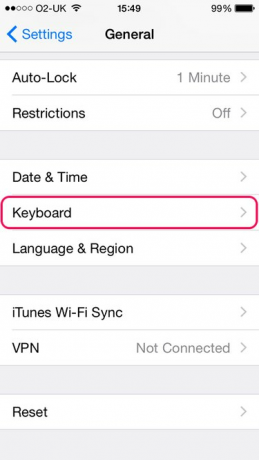
Част от общото меню в приложението Настройки.
Кредит на изображението: Изображението е предоставено от Apple.
Върнете се в менюто Общи и докоснете „Клавиатура“. Може да се наложи да превъртите надолу, за да стане видима тази опция.
Стъпка 2

Менюто на клавиатурата.
Кредит на изображението: Изображението е предоставено от Apple.
Докоснете „Преки пътища“.
Стъпка 3

Менюто за бърз достъп.
Кредит на изображението: Изображението е предоставено от Apple.
Докоснете бутона „Плюс“, за да създадете нов пряк път.
Стъпка 4
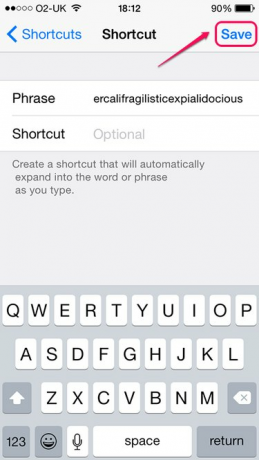
Създаване на пряк път.
Кредит на изображението: Изображението е предоставено от Apple.
Въведете думата, която искате да добавите към речника в полето Фраза. Оставете полето за пряк път празно и докоснете „Запазване“. Повторете процеса за други думи, които искате да добавите - можете да добавяте само една дума в даден момент, защото ако добавите няколко думи, вашият iPhone ги третира като пълно изречение и предлага да ги попълните всички, когато започнете да пишете първото дума.
Етап 1
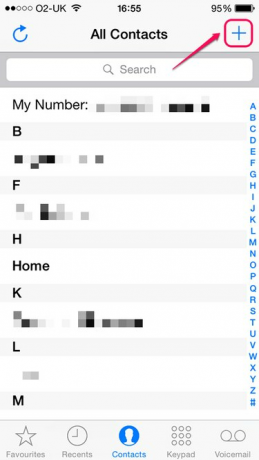
Основният екран за приложението Контакти.
Кредит на изображението: Изображението е предоставено от Apple.
Отворете приложението Контакти и докоснете бутона „Плюс“, за да създадете нов контакт.
Стъпка 2

Настройване на контакта.
Кредит на изображението: Изображението е предоставено от Apple.
Въведете „Zzzz“ в полето „Последен“, така че контактът ще бъде сортиран в долната част на списъка с контакти.
Стъпка 3
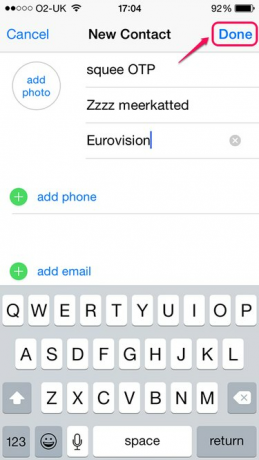
Добавяне на думи към картата за контакт.
Кредит на изображението: Изображението е предоставено от Apple.
Въведете думите, които искате да добавите към речника, в полетата „Първо“, „Последно“ или „Фирма“, като отделяте всяка дума с интервал. Ако добавите думи, които обикновено не се изписват с главни букви, докоснете клавиша „Shift“, преди да напишете всяка от тях, така че всички да са с малки букви; в противен случай iPhone автоматично пише с главни букви всяка дума в тези полета. След като добавите всички думи, които искате, докоснете „Готово“.
Бакшиш
Думите, които добавяте към екрана за пряк път, се изтриват, ако някога нулирате речника на клавиатурата на вашия iPhone отново, докато думите, които добавяте чрез Контакти, остават.



